
Κατάργηση εγκατάστασης και επανεγκατάσταση
λογισμικού
Εάν η εγκατάσταση δεν έχει ολοκληρωθεί ή αν συνδέσατε το καλώδιο USB σε
υπολογιστή με Windows προτού εμφανιστεί η οθόνη εγκατάστασης του λογισμικού με
τη σχετική προτροπή, ίσως χρειαστεί να καταργήσετε και να επανεγκαταστήσετε το
λογισμικό. Μην διαγράφετε απλά τα αρχεία των εφαρμογών της συσκευής από τον
υπολογιστή σας. Καταργήστε τα με τον σωστό τρόπο χρησιμοποιώντας το βοηθητικό
πρόγραμμα κατάργησης εγκατάστασης που παρέχεται με την εγκατάσταση του
λογισμικού που συνοδεύει τη συσκευή.
Υπάρχουν τρεις τρόποι κατάργησης της εγκατάστασης του λογισμικού σε υπολογιστή
με Windows και ένας σε υπολογιστή Macintosh.
Για να καταργήσετε την εγκατάσταση από υπολογιστή με Windows, τρόπος 1
1. Αποσυνδέστε τη συσκευή από τον υπολογιστή. Μη συνδέσετε τη συσκευή στον
υπολογιστή προτού ολοκληρώσετε την επανεγκατάσταση του λογισμικού.
2. Πατήστε το κουμπί Τροφοδοσία, για να ενεργοποιήσετε τη συσκευή.
3. Στη γραμμή εργασιών των Windows, επιλέξτε Έναρξη, Προγράμματα ή Όλα τα
προγράμματα και, στη συνέχεια, επιλέξτε HP, Officejet J4500 Series και κάντε
κλικ στο κουμπί Κατάργηση εγκατάστασης.
4. Ακολουθήστε τις οδηγίες που εμφανίζονται στην οθόνη.
5. Εάν ερωτηθείτε εάν θέλετε να καταργηθούν τα κοινόχρηστα αρχεία, κάντε κλικ στο
Όχι.
Κάποια άλλα προγράμματα που χρησιμοποιούν τα αρχεία αυτά ενδεχομένως να
μην λειτουργούν σωστά εάν τα αρχεία διαγραφούν.
6. Επανεκκινήστε τον υπολογιστή σας.
Κεφάλαιο 7
124
Διαμόρφωση και διαχείριση
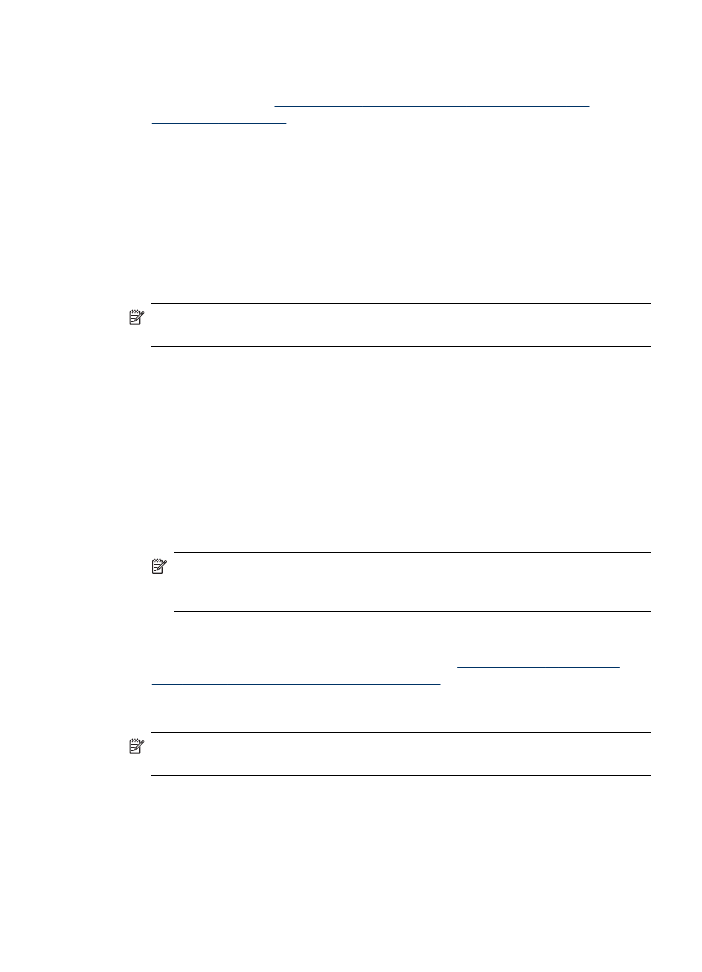
7. Για να εγκαταστήσετε ξανά το λογισμικό, τοποθετήστε το Starter CD της συσκευής
στη μονάδα CD-ROM του υπολογιστή σας' και ακολουθήστε τις οδηγίες στην
οθόνη. Επίσης δείτε
Εγκαταστήστε το λογισμικό πριν από τη σύνδεση της
συσκευής (συνιστάται)
.
8. Μετά την εγκατάσταση του λογισμικού, συνδέστε τη συσκευή στον υπολογιστή.
9. Πατήστε το κουμπί Τροφοδοσία για να ενεργοποιήσετε τη συσκευή.
Αφού συνδέσετε και ενεργοποιήσετε τη συσκευή, ίσως χρειαστεί να περιμένετε
μερικά λεπτά, μέχρι να ολοκληρωθούν τα συμβάντα Plug and Play.
10. Ακολουθήστε τις οδηγίες που εμφανίζονται στην οθόνη.
Όταν ολοκληρωθεί η εγκατάσταση του λογισμικού, εμφανίζεται το εικονίδιο
Παρακολούθηση ψηφιακής απεικόνισης HP στη γραμμή εργασιών των Windows.
Κατάργηση εγκατάστασης από υπολογιστή Windows, τρόπος 2
Σημείωση Χρησιμοποιήστε αυτή τη μέθοδο, εάν η επιλογή Κατάργηση
εγκατάστασης δεν είναι διαθέσιμη στο μενού "Έναρξη" των Windows.
1. Στη γραμμή εργασιών των Windows, κάντε κλικ στο κουμπί Έναρξη, επιλέξτε
Ρυθμίσεις, Πίνακας ελέγχου και, στη συνέχεια, κάντε κλικ στην επιλογή
Προσθαφαίρεση προγραμμάτων.
- Ή -
Επιλέξτε 'Εναρξη, Πίνακας ελέγχου και κάντε διπλό κλικ στο Προγράμματα και
λειτουργίες.
2. Επιλέξτε HP Officejet Pro All-in-One Series και, στη συνέχεια, κάντε κλικ στο
κουμπί Αλλαγή/Κατάργηση ή Κατάργηση εγκατάστασης/Αλλαγή.
Ακολουθήστε τις οδηγίες που εμφανίζονται στην οθόνη.
3. Αποσυνδέστε τη συσκευή από τον υπολογιστή.
4. Επανεκκινήστε τον υπολογιστή σας.
Σημείωση Είναι σημαντικό να αποσυνδέσετε τη συσκευή πριν
επανεκκινήσετε τον υπολογιστή. Μη συνδέσετε τη συσκευή στον υπολογιστή
προτού ολοκληρώσετε την επανεγκατάσταση του λογισμικού.
5. Εισαγάγετε το Starter CD της συσκευής στη μονάδα CD-ROM του υπολογιστή' και
πραγματοποιήστε εκκίνηση του προγράμματος "Setup".
6. Ακολουθήστε τις οδηγίες στην οθόνη. Επίσης δείτε
Εγκαταστήστε το λογισμικό
πριν από τη σύνδεση της συσκευής (συνιστάται)
.
Κατάργηση εγκατάστασης από υπολογιστή Windows, τρόπος 3
Σημείωση Χρησιμοποιήστε αυτή τη μέθοδο, εάν η επιλογή Κατάργηση
εγκατάστασης δεν είναι διαθέσιμη στο μενού "Έναρξη" των Windows.
1. Εισαγάγετε το Starter CD της συσκευής στη μονάδα CD-ROM του υπολογιστή' και
πραγματοποιήστε εκκίνηση του προγράμματος "Setup".
2. Αποσυνδέστε τη συσκευή από τον υπολογιστή.
3. Ενεργοποιήστε την επιλογή Κατάργηση εγκατάστασης και ακολουθήστε τις
οδηγίες της οθόνης.
Κατάργηση εγκατάστασης και επανεγκατάσταση λογισμικού
125
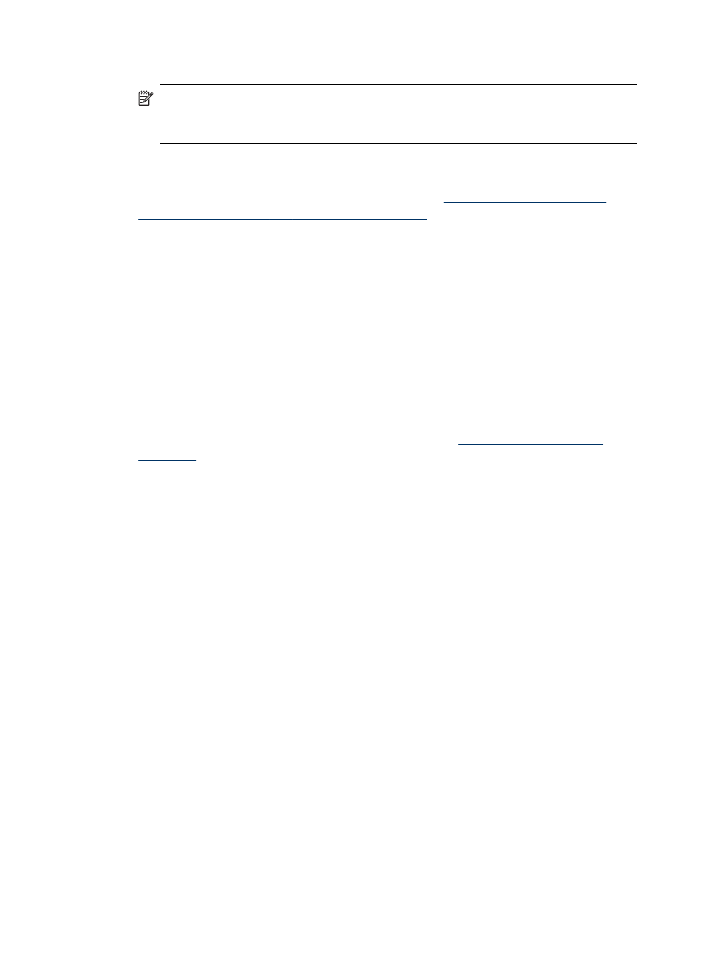
4. Επανεκκινήστε τον υπολογιστή σας.
Σημείωση Είναι σημαντικό να αποσυνδέσετε τη συσκευή πριν
επανεκκινήσετε τον υπολογιστή. Μη συνδέσετε τη συσκευή στον υπολογιστή
προτού ολοκληρώσετε την επανεγκατάσταση του λογισμικού.
5. Πραγματοποιήστε ξανά εκκίνηση του προγράμματος εγκατάστασης για τη συσκευή.
6. Επιλέξτε Εγκατάσταση.
7. Ακολουθήστε τις οδηγίες στην οθόνη. Επίσης δείτε
Εγκαταστήστε το λογισμικό
πριν από τη σύνδεση της συσκευής (συνιστάται)
.
Για να καταργήσετε την εγκατάσταση από έναν υπολογιστή Macintosh
1. Εκκινήστε τη HP Device Manager.
2. Κάντε κλικ στην επιλογή Information and Settings.
3. Επιλέξτε Uninstall HP AiO Software από το αναπτυσσόμενο μενού.
Ακολουθήστε τις οδηγίες που εμφανίζονται στην οθόνη.
4. Αφού καταργήσετε την εγκατάσταση του λογισμικού, επανεκκινήστε τον υπολογιστή.
5. Για να επανεγκαταστήσετε το λογισμικό, εισαγάγετε το Starter CD της συσκευής
στη μονάδα CD-ROM του υπολογιστή'.
6. Στην επιφάνεια εργασίας, ανοίξτε το CD-ROM και κάντε διπλό κλικ στο πρόγραμμα
εγκατάστασης HP All-in-One Installer.
7. Ακολουθήστε τις οδηγίες στην οθόνη και δείτε επίσης
Για να εγκαταστήσετε το
λογισμικό
.
Κεφάλαιο 7
126
Διαμόρφωση και διαχείριση
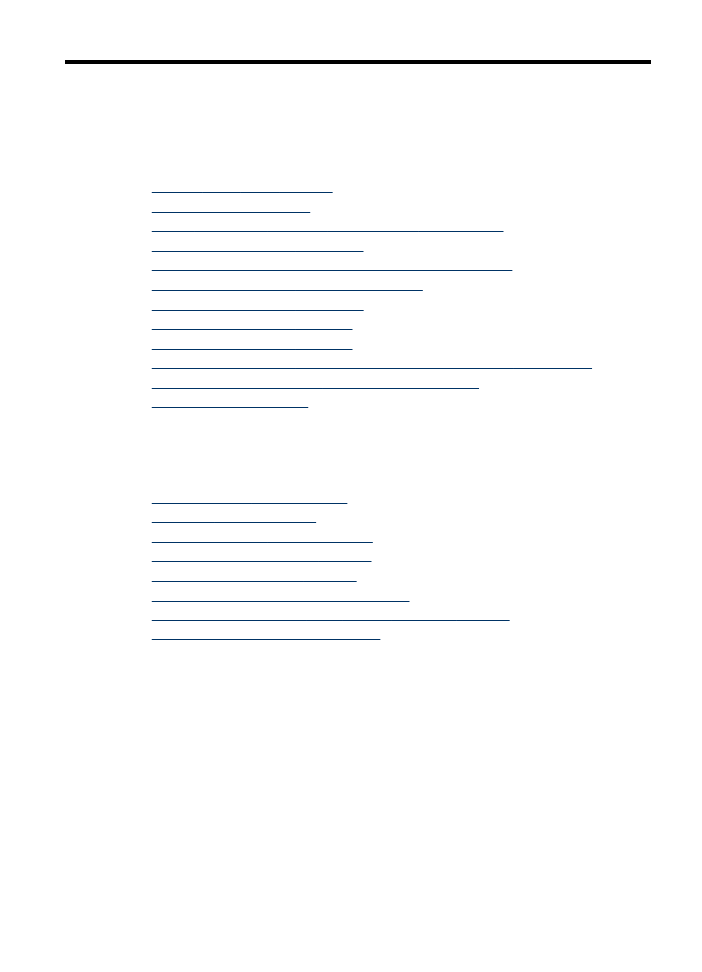
8
Συντήρηση και αντιμετώπιση
προβλημάτων
Αυτή η ενότητα περιλαμβάνει τα παρακάτω θέματα:
•
Εργασία με τα δοχεία μελάνης
•
Καθαρισμός της συσκευής
•
Γενικές συμβουλές και πόροι αντιμετώπισης προβλημάτων
•
Επίλυση προβλημάτων εκτύπωσης
•
Κακή ποιότητα εκτύπωσης και μη αναμενόμενες εκτυπώσεις
•
Επίλυση προβλημάτων τροφοδοσίας χαρτιού
•
Επίλυση προβλημάτων αντιγραφής
•
Επίλυση προβλημάτων σάρωσης
•
Επίλυση προβλημάτων σάρωσης
•
Επίλυση προβλημάτων ασύρματης λειτουργίας (HP Officejet J4680 μόνο)
•
Αντιμετώπιση προβλημάτων ζητημάτων εγκατάστασης
•
Αποκατάσταση εμπλοκών
Εργασία με τα δοχεία μελάνης
Αυτή η ενότητα περιλαμβάνει τα παρακάτω θέματα:
•
Υποστηριζόμενα δοχεία μελάνης
•
Χειρισμός δοχείων μελάνης
•
Αντικατάσταση των δοχείων μελάνης
•
Ευθυγράμμιση των δοχείων μελάνης
•
Καθαρισμός των δοχείων μελάνης
•
Καθαρισμός των επαφών δοχείων μελάνης
•
Καθαρισμός της περιοχής γύρω από τα ακροφύσια μελάνης
•
Αποθήκευση αναλωσίμων εκτύπωσης
Υποστηριζόμενα δοχεία μελάνης
Η διαθεσιμότητα των δοχείων μελάνης διαφέρει ανά χώρα/περιοχή. Τα δοχεία μελάνης
ενδέχεται να διατίθενται σε διαφορετικά μεγέθη.
Μπορείτε να βρείτε τον αριθμό δοχείου μελάνης στα ακόλουθα σημεία:
•
Στην ετικέτα του δοχείου μελάνης που αντικαθιστάτε.
•
Windows: Από την Εργαλειοθήκη, εάν έχετε αμφίδρομη επικοινωνία, κάντε κλικ
στην καρτέλα Εκτιμώμενο επίπεδο μελανιών, πραγματοποιήστε κύλιση, για να
εμφανίσετε το κουμπί Λεπτομέρειες δοχείου μελανιού και, στη συνέχεια, στο
Λεπτομέρειες δοχείου μελανιού.
•
Mac OS: Από το HP Printer Utility, κάντε κλικ στο Κατάσταση αναλωσίμων από
τον πίνακα Πληροφορίες και υποστήριξη και, στη συνέχεια, κάντε κλικ στο
Retail Supplies Information.